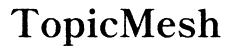Introducción
Tomar una captura de pantalla en su teléfono inteligente es una función útil que le permite capturar y guardar lo que se muestra en su pantalla. Ya sea que necesite guardar un meme divertido, documentar un problema técnico o compartir un mensaje importante, saber cómo tomar una captura de pantalla en su teléfono inteligente es esencial. Esta guía proporciona instrucciones paso a paso para usuarios de iPhone y Android e incluso se adentra en algunas técnicas avanzadas. ¡Vamos a empezar!

Tomando Capturas de Pantalla en iPhone
Capturar una captura de pantalla en un iPhone es sencillo. El proceso varía ligeramente dependiendo de si su dispositivo tiene Face ID o Touch ID.
Método para iPhones con Face ID
- Ubique los Botones: Presione el botón lateral (lado derecho de su dispositivo) y el botón de subir volumen (lado izquierdo de su dispositivo) simultáneamente.
- Capture la Captura de Pantalla: Suelte rápidamente ambos botones.
- Edite y Guarde: Aparecerá una miniatura en la parte inferior izquierda de su pantalla. Tóquela para editar o deslícela para guardarla directamente en sus Fotos.
Método para iPhones con Touch ID
- Ubique los Botones: Presione el botón de inicio (debajo de la pantalla) y el botón de encendido (a menudo en el lado o en la parte superior) simultáneamente.
- Capture la Captura de Pantalla: Suelte rápidamente ambos botones.
- Edite y Guarde: Aparecerá una miniatura en la parte inferior izquierda de su pantalla. Tóquela para editar o deslícela para guardarla en sus Fotos.
Usando AssistiveTouch para Capturas de Pantalla
AssistiveTouch es una excelente alternativa para usuarios que encuentran difícil presionar botones simultáneamente.
- Habilite AssistiveTouch: Vaya a Configuración > Accesibilidad > Tocar > AssistiveTouch, luego actívelo.
- Personalice el Menú: Seleccione ‘Personalizar menú principal’ y agregue ‘Captura de pantalla’ al menú.
- Capture la Captura de Pantalla: Toque el botón AssistiveTouch, luego toque ‘Captura de pantalla’.
Tomando Capturas de Pantalla en Android
Capturar capturas de pantalla en dispositivos Android también es una tarea sencilla. Sin embargo, dado que los dispositivos Android varían según el fabricante, los siguientes métodos cubren pasos universales e instrucciones específicas para marcas populares.
Método Universal de Android
- Ubique los Botones: Presione el botón de encendido y el botón de bajar volumen simultáneamente.
- Capture la Captura de Pantalla: Suelte rápidamente ambos botones.
- Edite y Guarde: Aparecerá una miniatura en la parte inferior de su pantalla. Tóquela para editar o deslícela para guardarla en su Galería.
Instrucciones Específicas de Samsung
- Ubique los Botones: Presione el botón de bajar volumen y el botón de encendido simultáneamente.
- Capture la Captura de Pantalla: Suelte rápidamente ambos botones.
- Edite y Guarde: Aparecerá una barra de herramientas para editar de inmediato o la captura de pantalla se guardará en la Galería.
Instrucciones para Otras Marcas (por ejemplo, OnePlus, Google Pixel)
OnePlus:
1. Ubique los Botones: Presione el botón de encendido y el botón de bajar volumen simultáneamente.
2. Edite y Guarde: Aparecerá una barra de herramientas en la parte inferior; puede editar de inmediato o guardarla en la Galería.
Google Pixel:
1. Ubique los Botones: Presione el botón de encendido y el botón de bajar volumen juntos.
2. Edite y Guarde: Toque la pantalla emergente para editar o encuéntrela en la aplicación Fotos.

Técnicas Avanzadas de Capturas de Pantalla
A veces, las capturas de pantalla básicas no son suficientes y se vuelven necesarias métodos avanzados.
Capturas de Pantalla Desplazables
Para capturar contenido largo como páginas web o conversaciones:
1. Capture la Pantalla Inicial: Use el método estándar para su dispositivo.
2. Extienda la Captura de Pantalla: Busque opciones como ‘Desplazar’ (Samsung) o ‘Capturar más’ (Google Pixel) en la barra de herramientas que aparece después de tomar la captura de pantalla inicial.
Usar Asistentes de Voz para Capturas de Pantalla
Los comandos de voz pueden hacerlo aún más fácil:
1. Google Assistant: Diga ‘Hey Google, toma una captura de pantalla’.
2. Siri: Active Siri y diga ‘Toma una captura de pantalla’.
Mejoras con Aplicaciones de Terceros
Aplicaciones como ‘Screenshot Easy’ o ‘Snagit’ ofrecen características adicionales como anotar capturas de pantalla, editar extensamente e incluso grabar actividades en pantalla.

Problemas Comunes y Solución de Problemas
Pueden surgir problemas al tomar capturas de pantalla en su teléfono inteligente. Aquí hay soluciones para problemas comunes enfrentados por los usuarios:
Soluciones para Usuarios de iPhone
- Falla de Botones: Use AssistiveTouch como se describió anteriormente.
- Problemas de Software: Reinicie su iPhone o actualice el iOS a la última versión.
Soluciones para Usuarios de Android
- Falla de Botones: Asigne la función de toma de captura de pantalla a funciones de accesibilidad o use un atajo de teclado si está disponible.
- Fallas de Software: Reinicie su teléfono o asegúrese de que el software de su dispositivo esté actualizado.
Consideraciones Éticas y de Seguridad
Siempre respete las leyes de privacidad y derechos de autor:
1. Permiso: Obtenga el consentimiento antes de capturar el contenido de otra persona.
2. Limitaciones: Sea cauteloso al capturar y compartir información sensible.
Conclusión
Saber cómo tomar una captura de pantalla en su teléfono inteligente es una habilidad útil. Esta guía cubre todo, desde las técnicas básicas en dispositivos iPhone y Android hasta métodos avanzados para capturar contenido largo y usar asistentes de voz. Recuerde siempre respetar la privacidad y comprender las consideraciones éticas involucradas. ¡Felices capturas de pantalla!
Preguntas frecuentes
¿Por qué no puedo tomar una captura de pantalla en mi teléfono?
Varias razones podrían causar esto, como fallos de hardware, problemas de software o restricciones habilitadas por aplicaciones o el sistema operativo. Consulte la sección de resolución de problemas de su dispositivo arriba para soluciones.
¿Cómo tomo una captura de pantalla con desplazamiento?
Para capturar contenido largo, use las opciones de ‘Desplazamiento’ (Samsung) o ‘Capturar más’ (Google Pixel) después de iniciar una captura de pantalla. Muchas aplicaciones de terceros ofrecen opciones de captura de pantalla con desplazamiento, así que explorelas también.
¿Existen límites para tomar capturas de pantalla de contenido seguro?
Sí. Aplicaciones como las de banca, Netflix o aplicaciones de mensajería encriptada pueden evitar que tome capturas de pantalla para proteger la información sensible. Siempre respete estas limitaciones y evite eludirlas.